Windows 11i yüklemek için TPM gereksinimi nasıl atlanır

Bu bilgisayar Windows 11 hatası çalıştıramıyor olmadan yüklemeye devam etmek için Windows 11 TPM 2.0 gereksinimini atlamak için bu kolay adımları kullanın.

Windows 10'da, ekstra adımı ortadan kaldırmak için kilit ekranını devre dışı bırakabilirsiniz ve bu kılavuz size nasıl yapılacağını öğretecektir.
Kilit ekranı, cihaz başladığında gördüğünüz ilk görsel deneyimdir ve oturum açmadan önce değerli bilgiler (tarih ve saat, hava durumu ve uygulama bildirimleri gibi) sunar. Ancak, hesabınıza erişmek için ekstra bir adım ekler.
Kilit ekranını görmek istemiyorsanız, Windows 10 , Ayarlar uygulamasında veya Denetim Masasında bir seçenek içermez, ancak özelliği Grup İlkesi Düzenleyicisi veya Kayıt Defteri'ni kullanarak devre dışı bırakabilirsiniz.
Bu kılavuz , Windows 10'da kilit ekranını devre dışı bırakma adımlarını size öğretecektir.
Grup İlkesi'ni kullanarak Windows 10 kilit ekranını devre dışı bırakın
Windows 10 Pro, Enterprise veya Education çalıştırıyorsanız, Windows 10 başladığında ilk ekranı devre dışı bırakmak için Yerel Grup İlkesi Düzenleyicisi'ni kullanabilirsiniz.
Grup İlkesi ile kilit ekranını devre dışı bırakmak için aşağıdaki adımları kullanın.
Windows 10'da Başlat'ı açın .
gpedit öğesini arayın ve Yerel Grup İlkesi Düzenleyicisini açmak için en iyi sonucu seçin.
Aşağıdaki yola göz atın:
Bilgisayar Yapılandırması > Yönetim Şablonları > Denetim Masası > Kişiselleştirme
Kilit ekranı gösterme ilkesine çift tıklayın .
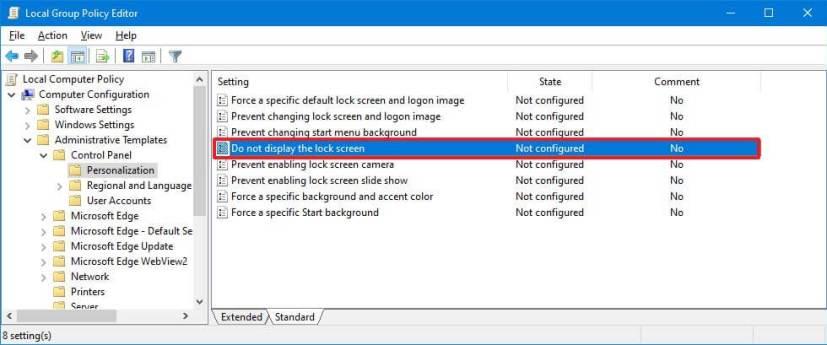
Etkin seçeneğini seçin .
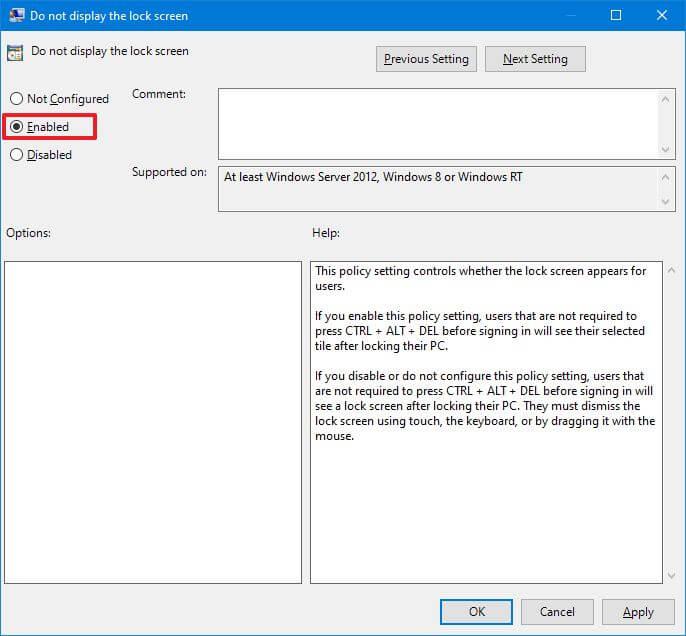
Uygula düğmesini tıklayın.
Tamam düğmesini tıklayın .
Bilgisayarı yeniden başlatın.
Adımları tamamladığınızda, bilgisayar bir sonraki başlatılışında doğrudan oturum açma ekranını yönlendireceksiniz.
Kilit ekranını Windows 10'dan kaldırmak, hesabınızda oturum açmadan önce uygulama bildirimlerini ve önemli bilgileri almanızı engeller.
Kayıt Defteri'ni kullanarak Windows 10 kilit ekranını devre dışı bırakın
Windows 10 Home, Yerel Grup İlkesi Düzenleyicisini içermez, ancak Kayıt Defterini değiştirerek özelliği devre dışı bırakmak yine de mümkündür. Bu yöntem ayrıca Windows 10 Pro, Enterprise ve Education için de çalışır.
Uyarı: Kayıt Defterini değiştirmek, doğru kullanılmadığı takdirde ciddi sorunlara neden olabilir. Devam etmeden önce ne yaptığınızı bildiğiniz ve bir sistem yedeği oluşturduğunuz varsayılır.
Başlat'ı açın .
Regedit'i arayın ve Kayıt Defterini açmak için en iyi sonucu seçin.
Aşağıdaki yola göz atın:
HKEY_LOCAL_MACHINE\YAZILIM\İlkeler\Microsoft\Windows
Windows tuşuna (klasöre) sağ tıklayın, Yeni alt menüsünü seçin ve Anahtar seçeneğini seçin.
Kişiselleştirme tuşuna bir ad verin ve Enter tuşuna basın .
Kişiselleştirme klasörüne sağ tıklayın, Yeni alt menüsünü seçin ve DWORD seçeneğini seçin.
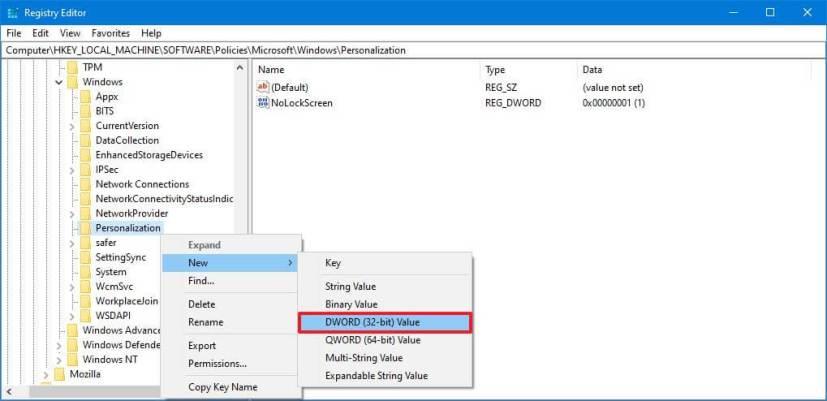
Anahtarı Nolockscreen olarak adlandırın ve Enter tuşuna basın .
Nolockscreen tuşuna çift tıklayın ve değer verilerini 0'dan 1'e ayarlayın .
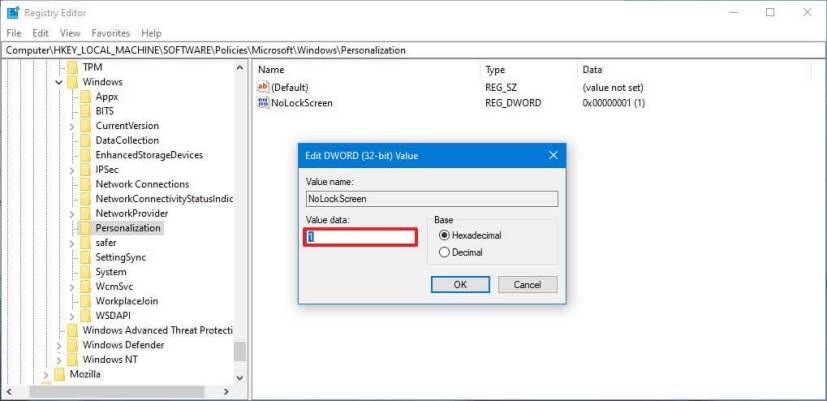
Tamam düğmesini tıklayın .
Bilgisayarı yeniden başlat.
Bilgisayarınızı yeniden başlattıktan sonra kilit ekranının kaldırıldığını fark edeceksiniz ve sadece giriş ekranını görmelisiniz.
Bu bilgisayar Windows 11 hatası çalıştıramıyor olmadan yüklemeye devam etmek için Windows 11 TPM 2.0 gereksinimini atlamak için bu kolay adımları kullanın.
Çalışmıyorsa, açılmıyorsa, çökmeye devam ediyorsa veya başka bir sorun varsa, Windows 10 Ayarları uygulamasını iki şekilde sıfırlayabilirsiniz. İşte nasıl.
Windows 11'de Kayıt Defterini yedeklemek için, bir geri yükleme noktası oluşturmak için Sistem Geri Yükleme'yi kullanın veya veritabanını Kayıt Defteri Düzenleyicisi ile dışa aktarın. İşte nasıl.
Android uygulamalarını Windows 11'e hızlı bir şekilde yandan yüklemek için WSATools uygulamasını yükleyin, apk dosyasını seçin ve Yükle düğmesini tıklayın. Basit.
Macrium Reflect, bir HDD'yi SSD ile değiştiriyor veya tam bir yedekleme oluşturuyor olsanız da, sürücü klonlama için harika bir araçtır. İşte nasıl kullanılacağı.
Windows 10 için Gece ışığı gri görünüyorsa, ayarlarını manuel olarak sıfırlayarak bu sorunu hızlı bir şekilde çözebilirsiniz - İşte nasıl yapılacağı.
Windows 10'da 0xC1900200 – 0x20008 ve 0xC1900202 – 0x20008 hatası, bilgisayarınızın minimum gereksinimleri karşılamadığı anlamına gelir. Sorun gidermeyi kontrol edin
Windows 10 için XAMPP'nin kurulumu kolaydır, ancak her şeyin doğru çalışması için Apache ve phpMyAdmin'i nasıl yapılandıracağınızı bilmeniz gerekir.
Windows 10'u temiz yüklemeniz mi gerekiyor? Bunu USB, Medya Oluşturma Aracı, Bu Bilgisayarı Sıfırla, ISO'yu SSD veya HDD'ye monte ederek nasıl yapacağınız aşağıda açıklanmıştır.
PowerShell komutunu kullanarak Windows 10'da Uzak Masaüstü'nü (RDP) etkinleştirebilir veya devre dışı bırakabilirsiniz ve bu kılavuzda bunu nasıl yapacağınızı göreceksiniz.
Windows 10'da bir sanal makine çalıştırmanız gerekiyorsa, Hyper-V'yi ücretsiz olarak kullanabilirsiniz ve özelliğin nasıl etkinleştirileceğini veya kaldırılacağını burada bulabilirsiniz.
Windows 10'da binlerce dosya ve alt klasör içeren büyük bir klasörü silmenin en hızlı yolu budur. İşte nasıl.
Windows Terminal koyu temasını etkinleştirmek için Görünüm ayarlarını veya Settings.json dosyasını ve burada her ikisinin nasıl kullanılacağını kullanabilirsiniz.
Windows Terminal, Ayarlar Kullanıcı Arayüzü ve Settings.json dosyasını kullanarak renk düzenini (tema) değiştirmenize olanak tanır. İşte şemaların nasıl ve nasıl oluşturulacağı.
Windows 11 22H2'ye yükseltme sorunları yaşamamak için yalnızca Windows Update'i kullanın, bir yedek oluşturun, güvenlik uygulamalarını kaldırın, cihazların bağlantısını kesin ve...
Windows 11'de tam bir yedekleme oluşturmak için Sistem Görüntüsü Yedekleme'yi kullanın. Araç ayrıca wbAdmin komutuyla Komut İstemi ile çalışır. İşte nasıl.
Windows Terminal, Settings.json dosyasını temizleyerek veya silerek tüm ayarları sıfırlamanıza olanak tanır ve işte bunun nasıl yapılacağına ilişkin üç yol.
Kanat ayarlarını düzenlemek için Komut İstemi'ni (yönetici) açın, kanat ayarları komutunu çalıştırın, ayarları özelleştirin ve kaydedin.
Windows 10, 0kb kayıt defteri kovanlarıyla RegBack klasörünü gösteriyor mu? Seçeneği devre dışı bırakıldığından, otomatik Kayıt Defteri yedeklemesini etkinleştirmek için bu adımları kullanın.
Windows 11'de Windows Güvenlik uygulaması, Denetim Masası, Komut İstemi veya PowerShell'i kullanarak güvenlik duvarını devre dışı bırakabilirsiniz. İşte nasıl.
Windows 10, özellikle iş ağları ve sunucuları için tasarlanmış bir dizi "İsteğe Bağlı Özellik" içerir. İşte Windows 10 İsteğe bağlı özelliklerin nasıl kullanılacağı ve bunların nasıl etkinleştirileceği konusunda güncel bir rehber.
Windows 10
Monitörünüz doğru renkleri göstermiyorsa, Windows 10
Windows 10
Bluetooth düzgün çalışmıyorsa ve cihazlar bağlanamıyorsa, Windows 10
Windows 10
Windows 11
Windows 11 görev çubuğu konumunuzu ve renginizi değiştirmek için Ayarlara gidin, Kişiselleştirmeyi seçin ve ardından Görev Çubuğuna gidin.
Hiç Microsoft Windows'ta önceden yüklenmiş sürücüler listesine kendi sürücülerinizi eklemek istiyorsunuz. Bu adımlarla kolaylıkla yapabilirsiniz.
Stable Diffusion sahneye çıktı ve sanatçıları, programcıları ve yaratıcılık kıvılcımına sahip herkesi büyüledi. Bu açık kaynaklı metinden resme yapay zeka



























